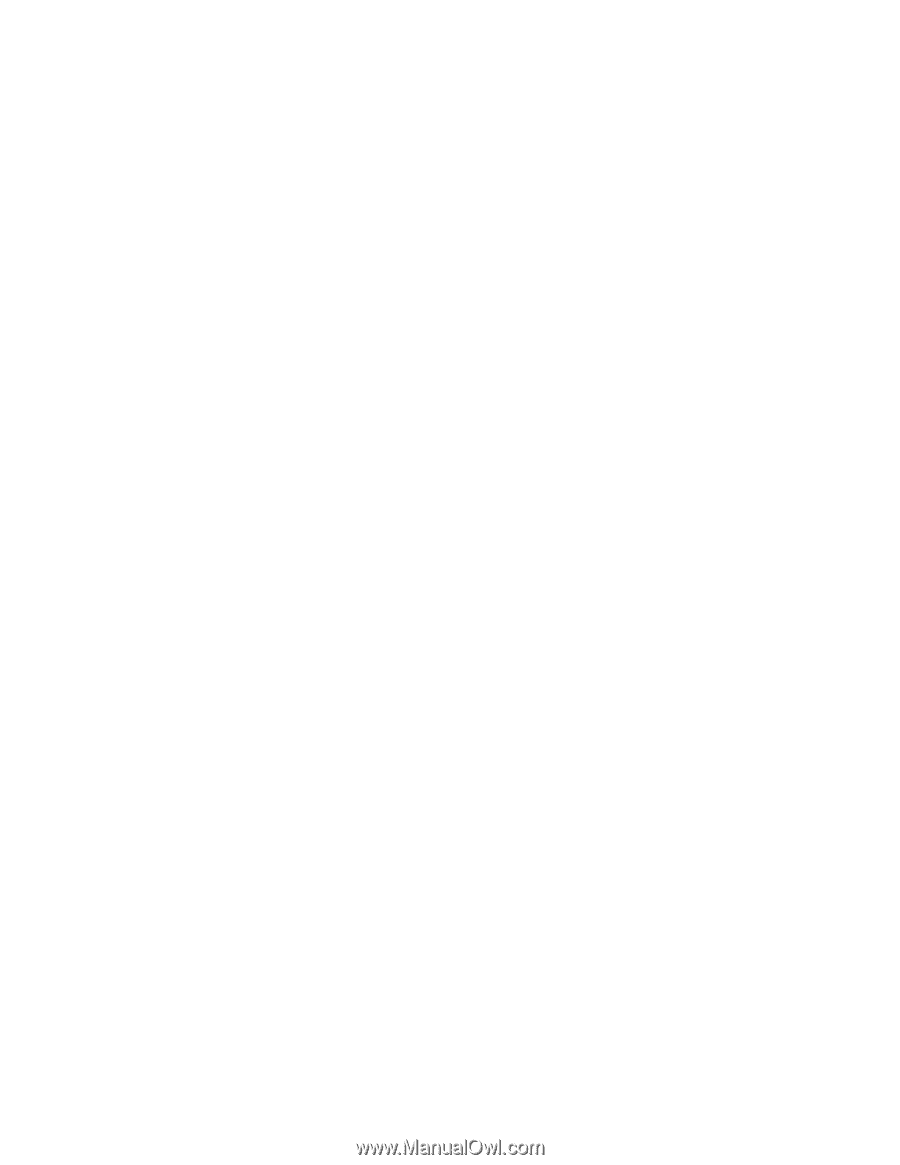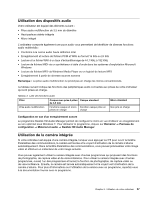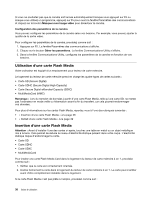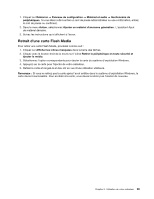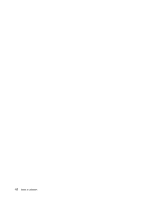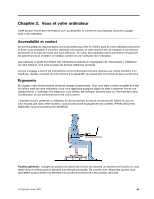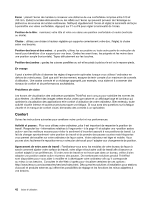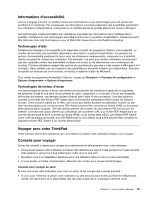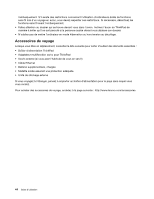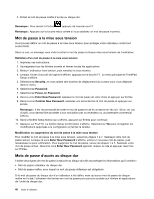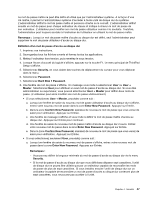Lenovo ThinkPad Edge E330 (French) User Guide - Page 60
Confort, Ecran, Position de la tête, Chaise, Position des bras et des mains, Position des jambes
 |
View all Lenovo ThinkPad Edge E330 manuals
Add to My Manuals
Save this manual to your list of manuals |
Page 60 highlights
Ecran : placez l'écran de manière à conserver une distance de vue confortable comprise entre 510 et 760 mm. Evitez la lumière éblouissante ou les reflets sur l'écran qui peuvent provenir de l'éclairage au plafond ou de sources de lumière extérieures. Nettoyez régulièrement l'écran et réglez la luminosité de façon à permettre une vision confortable. Appuyez sur F7 ou F8 pour régler la luminosité de l'écran. Position de la tête : maintenez votre tête et votre cou dans une position confortable et neutre (verticale ou droite). Chaise : utilisez une chaise à hauteur réglable qui supporte correctement votre dos. Réglez la chaise selon vos besoins. Position des bras et des mains : si possible, utilisez les accoudoirs ou toute autre partie de votre plan de travail pour bénéficier d'un support pour vos bras. Gardez les avant-bras, les poignets et les mains dans une position souple (horizontale). Tapez délicatement sur les touches. Position des jambes : gardez les cuisses parallèles au sol et les pieds à plat sur le sol ou le repose-pieds. En voyage Il peut s'avérer difficile d'observer les règles d'ergonomie optimales lorsque vous utilisez l'ordinateur en dehors de votre bureau. Quel que soit l'environnement, essayez de tenir compte d'un maximum de conseils d'utilisation. Une assise correcte et un éclairage approprié, par exemple, vous aideront à conserver des niveaux de confort et de performances souhaitables. Problèmes de vision Les écrans de visualisation des ordinateurs portables ThinkPad sont conçus pour satisfaire les normes les plus élevées ; ils offrent des images nettes et plus vraies que nature et un affichage large et lumineux qui optimise la visualisation des applications et le confort d'utilisation de votre ordinateur. Bien entendu, toute activité visuelle intense et soutenue peut provoquer une fatigue. Si vous avez des questions sur la fatigue visuelle et le manque de confort visuel, demandez des conseils à un spécialiste. Confort Suivez les instructions suivantes pour améliorer votre confort et vos performances. Activité et pauses : Plus vous utilisez votre ordinateur, plus il est important de respecter la position de travail. Respecter les « informations relatives à l'ergonomie » à la page 41 et adopter une «position assise active» sont les meilleurs moyens pour éviter le sentiment d'inconfort associé à vos positions de travail. Le fait de changer spontanément votre position de travail et de prendre des pauses courtes mais fréquentes vous permet de travailler sur votre ordinateur de façon saine. Votre ordinateur est léger et mobile. Vous pouvez donc facilement le repositionner sur votre plan de travail pour l'adapter aux changements de position. Agencement de votre zone de travail : Familiarisez-vous avec les meubles de votre bureau de façon à savoir comment ajuster votre surface de travail, votre siège et tout autre outil de travail afin d'assurer un confort adapté à vos préférences. Si votre zone de travail ne se trouve pas dans un bureau, veillez à bien adopter une position assise active et prenez des pauses. De nombreuses solutions produit ThinkPad sont disponibles pour vous aider à modifier et à développer votre ordinateur afin qu'il corresponde au mieux à vos besoins. Consultez le site Web ci-après pour visualiser certaines de ces options : http://www.lenovo.com/accessories/services/index.html. Découvrez les solutions d'installation pour stations d'accueil et produits externes qui offrent les possibilités de réglage et les fonctions les mieux adaptées à vos besoins. 42 Guide d'utilisation